Футуристический портрет
Этот урок в основном предназначен для более продвинутых пользователей Фотошоп. Вы узнаете, как используя несколько техник, можно создать фантастический портрет.
Конечный результат:
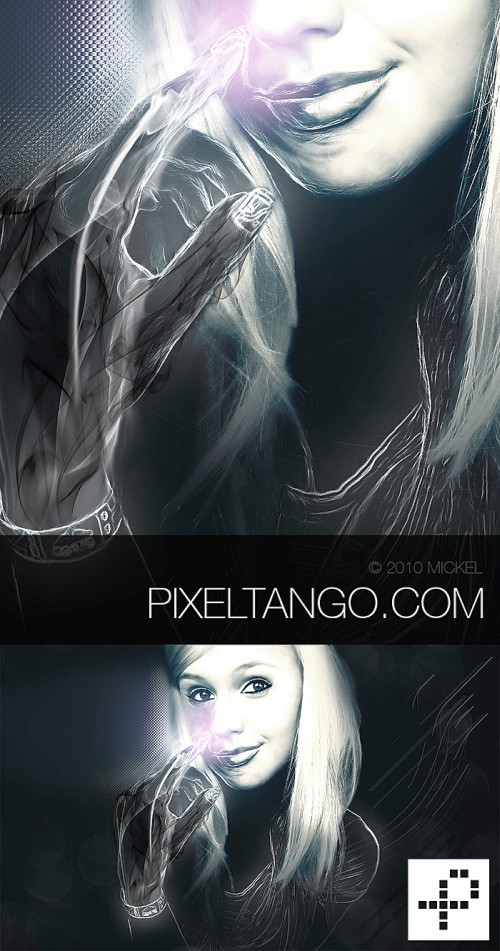
Для этого урока можно использовать фотографию, как на рисунке ниже, или можно выбрать свою. Загрузите изображение с девушкой Stock 44, затем откройте его в Фотошоп, поместите на новый слой и назовите его Original.
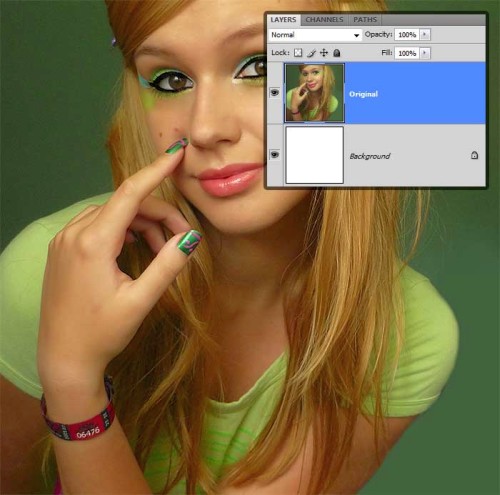
Лицо девушки чистое, но чтобы удалить родинки на щеке и шрам на лбу, вы можете воспользоваться инструментом Spot Healing Brush Tool (Точечная восстанавливающая кисть) или Clone Stamp Tool (Штамп). С помощью инструмента Clone Stamp Tool (Штамп) с низким значением Opacity (Непрозрачность) можно убрать с лица часть макияжа. Затем инструментом Smudge Tool (Палец) добавьте немного шума, чтобы изменения казались более естественными.

Дальше, в процессе работы, мы сделаем волосы девушки немного светлее, почти белые. Продублируйте слой Original, как запасной вариант. Выберите слой копию, перейдите в меню Image > Calculations (Изображение - Вычисления), создайте выделение и примените настройки, как на изображении ниже. Теперь создайте новый слой, назовите его Hair и заполните выделение белым цветом.
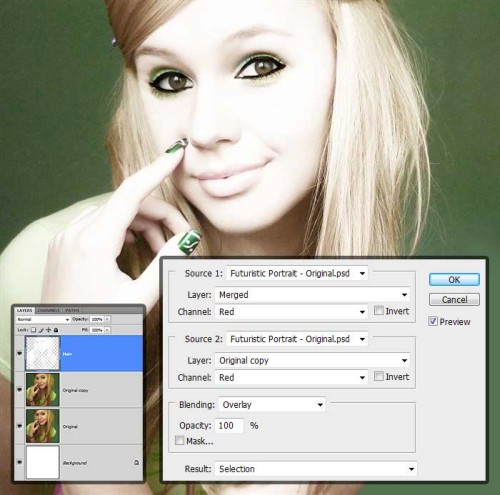
К слою Hair добавьте маску и заполните ее черным цветом. Прорисуйте на маске белым цветом так, чтобы проявились белые локоны. Сделайте копию слоя Hair, чтобы сбалансировать эффект, поиграйте со значением Opacity (Непрозрачность). Сгруппируйте эти два слоя и скройте созданную группу, нажав на значок глаза слева от названия слоя.
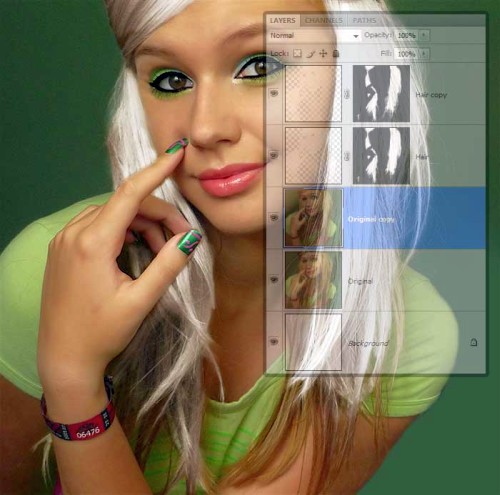
Преобразуйте дубликат слоя Original в смарт-объект, для этого сделайте по нему клик правой кнопкой мыши и выберите Convert to Smart Object (Преобразовать в смарт-объект). Это позволит нам применять фильтры независимо от изображения, имея возможность в любой момент отключить тот или иной эффект определенного фильтра. Такой способ возможен только, если вы работаете в Фотошоп, версия которого CS3 и выше. Перейдите в меню и добавьте фильтр Filter > Stylize > Glowing Edges (Фильтр - Стилизация - Свечение краев), а затем фильтр Filter > Sharpen > Sharpen (Фильтр - Усиление резкости - Резкость+).
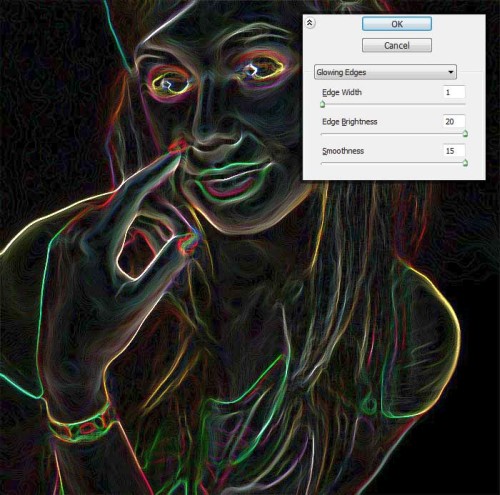
Для сбалансирования контраста создайте корректирующий слой Levels (Уровни). И поместите его ниже группы Hair. Затем создайте корректирующий слой Black & White (Черно-белое), разместите его выше всех слоев.

Продублируйте слой Original Copy с примененными к нему эффектами, поменяйте режим этого слоя на Screen (Экран) и немного понизьте значение Opacity (Непрозрачность). При работе со смарт-объектами в фильтре Glowing Edges (Свечение краев) измените значение Edge Width (Ширина краев) на 2.

Для начала скройте два корректирующих слоя, а затем создайте новый слой поверх всех слоев и воспользуйтесь методом Stamp Visible (Штамп видимого) Ctrl + Alt + Shift + E. Назовите его FX Masked. Далее сгруппируйте слои Original copy и Original copy 2 в группу FX и скройте ее. Сделайте видимой группу Hair.
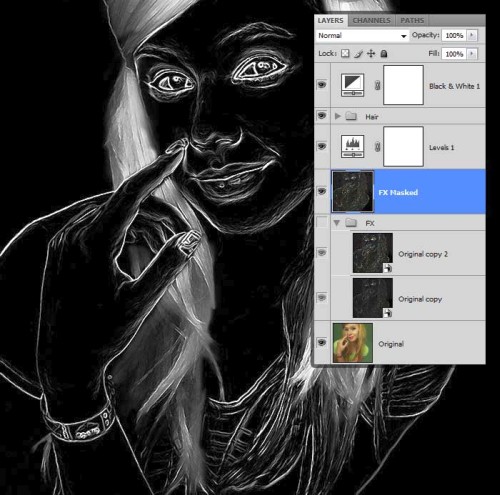
К слою FX Masked добавьте маску. Используя черную кисть, начните рисовать по маске, чтобы стало видимым лицо девушки. А волосы нужно замаскировать так, чтобы это выглядело естественно. Это может занять некоторое время. Чтобы улучшить эффект перехода в работе с маской, используйте инструмент Smudge Tool (Палец) для размытия маски в некоторых областях. У вас должен получиться примерно такой результат:
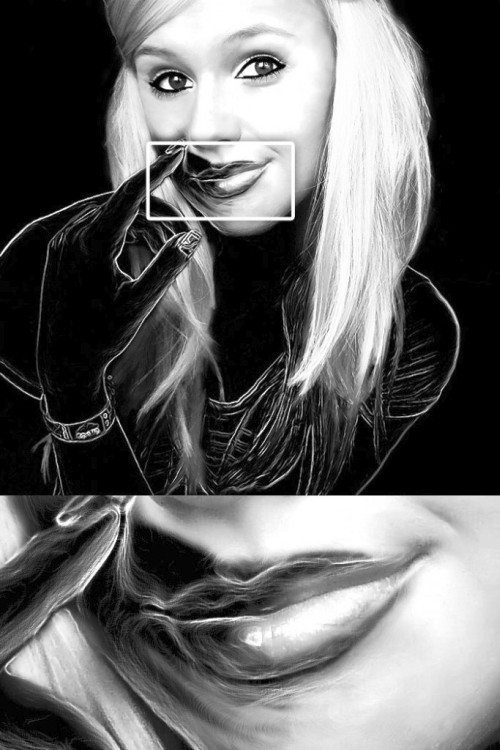
Создайте новый слой Black Fills и поместите его ниже корректирующего слоя Black & White (Черно-белое). Воспользуйтесь мягкой кистью с низким значение Opacity (Непрозрачность) и начните прорисовывать области, чтобы указать затененные участки. На изображении ниже затененные области обозначены красным цветом.

Так изображение будет выглядеть в черном цвете.

При необходимости в этом шаге вы можете расширить изображение. Для этого зайдите в меню Image > Canvas Size (Изображение - Размер холста). В данном случае я установил значение Width (Ширина) 4000 пикселей, в результате, появится дополнительная рабочая область.
Скройте группу Hair и слой Original, установите черный цвет. Все, что мы видим - белые очертания, не так ли? Идем дальше! На панели слоев перейдите во вкладку Channels (Каналы) и сделайте клик по значку Load Channel as Selection (Загрузить содержимое канала как выделенную область), затем снова вернитесь к панели слоев. Создайте новый слой и заполните его белым цветом.
По этому слою сделайте двойной клик, чтобы вызвать окно стилей слоя и выберите Outer Glow (Внешнее свечение). Продублируйте этот слой и увеличьте Size (Размер) свечения и понизьте значение Opacity (Непрозрачность). Сгруппируйте два этих слоя в группу и назовите Outline Glow.

Создайте фрактал, воспользовавшись редактором фрактальной графики Apophysis, или просто загрузите набор фрактальных кистей Fractal Brush Set от DeviantArt. Разместите его в соответствии с контурами руки, используя команду Free Transform (Свободное трансформирование) Ctrl + T и инструмент Smudge Tool (Палец) для коррекции изгибов.

Добавьте еще несколько фракталов (при использовании фракталов белого и черного цветов в результате получится потрясающий результат!).

Создайте новый корректирующий слой Color Balance (Цветовой баланс) и поместите его под группой Outline Glow. Настройки на изображении ниже.
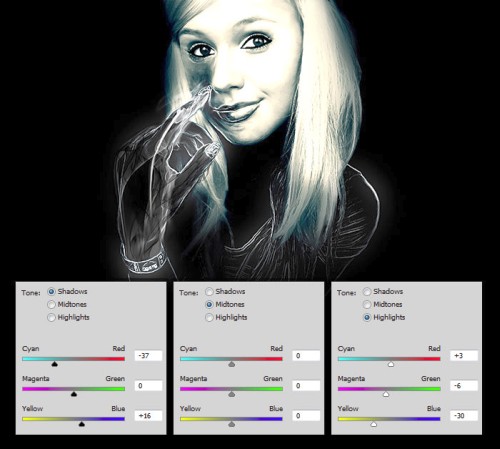
Создайте новый слой Giant Light и поместите под слоями с фракталами. Измените режим этого слоя на Screen (Экран) и понизьте значение Opacity (Непрозрачность) до 10%. Установите основной цвет ярко-синий. На панели инструментов выберите Gradient Tool (Градиент), в параметрах установите тип Radial (Радиальный), режим Foreground to Transparent (От основного к прозрачному). Протяните линию градиента от руки до нижнего угла за границы рабочей области.
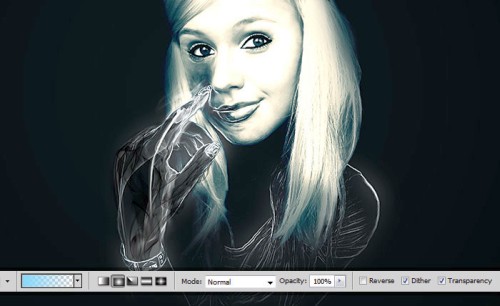
Используя ту же технику с радиальным градиентом, поменяйте режим этого слоя на Screen (Экран) для добавления дополнительных световых эффектов. Для каждого градиента я создавал новый слой, а затем просто все их сгруппировал в одну группу.

Поверх всех слоев создайте новый слой и примените Stamp Visible (Штамп видимого) Ctrl + Alt + Shift + E, после этого перейдите в меню Filter > Distort > Glass (Фильтр - Искажение - Стекло).
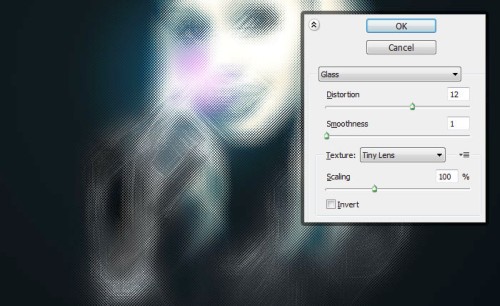
Для этого слоя поменяйте режим на Screen (Экран), добавьте к нему маску и скройте все, что находится за пределами области справа возле щеки.

Активируйте команду Free Transform (Свободное трансформирование) Ctrl + T и на панели параметров нажмите значок Wrap (Деформация). Деформируйте свет так, чтобы он становился слабее, продвигаясь к левой части изображения. Теперь приглушите немного свет, для этого воспользуйтесь инструментом Gradient Tool (Градиент) в режиме от черного к прозрачному.
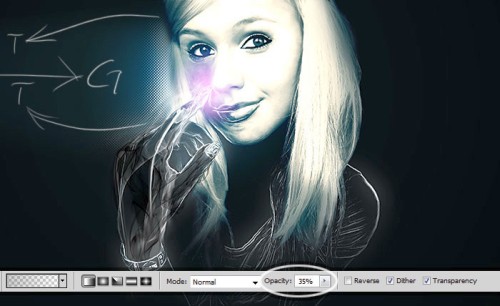
Сделайте клик по иконке слоя, выберите мягкую кисть, измените режим на Hue (Цветовой тон). Выберите образец цвета свечения, который исходит от пальца, нажав клавишу Alt + клик на нужной области, и добавьте отсвет на стену.
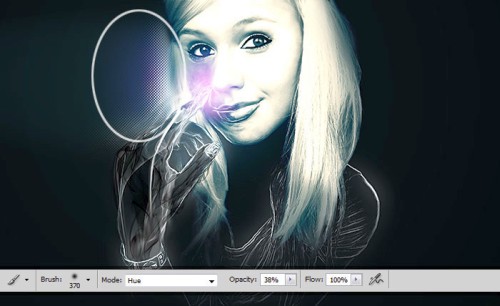
Загрузите текстуру Bokeh Textures, создайте из нее паттерн и смешайте/замаскируйте, как мы делали здесь. В правой части изображения добавьте несколько случайных фигур, в результате наше изображение станет намного интереснее. Искажайте, смешивайте - не бойтесь импровизировать.
И в завершении создайте еще один корректирующий слой Hue/Saturation (Цветовой тон/насыщенность) в настройках немного понизьте значение Saturation (Насыщенность).

Конечный результат:
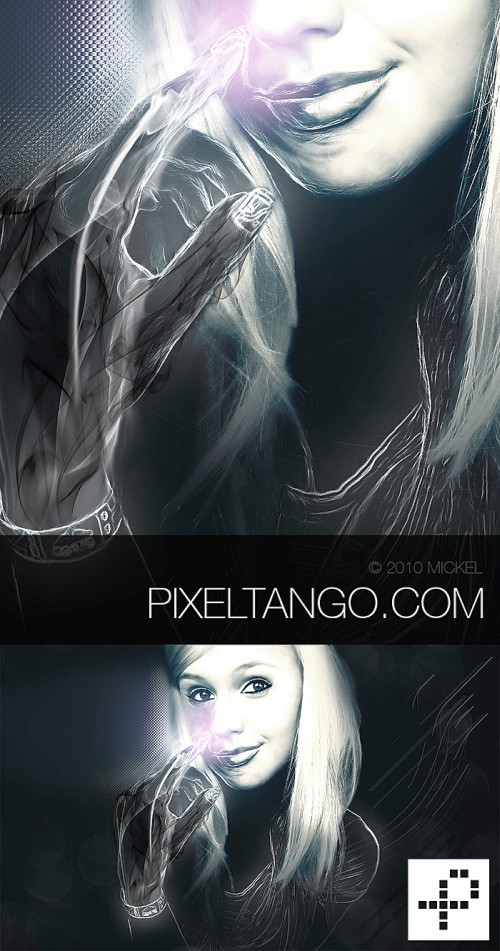
Ссылка на источник урока.










